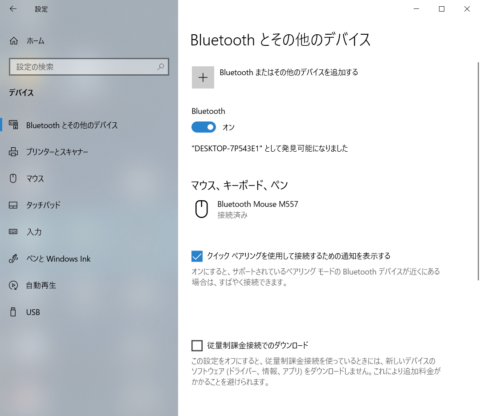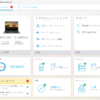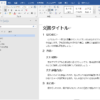ENVY x360 13は持ち運びやすくモバイルノートとしてコスパが良く気に入っています。毎日仕事やプライべートで使ってお気に入りのアクセサリーをまとめておきます。
これからENVYを検討する方に役立てば幸いです。追加などあれば随時更新していく予定です。
まず、購入したリストです。
- Bluetoothマウス
- キャリングバック
- HDMI変換アダプタ
Contents
logicool Bluetoothマウス M557
XPSでは無線マウスにしましたが、ENVYだとUSBポートの数が限られているのでBluetoothマウスにしました。少し前世代のThinkpadで純正のBluetoothマウスを使っていたのですが、接続が途中で切断されたりとあまりいい印象が無かったのですが、M557は接続が安定していて動作に満足しています。
本体の色とのバランスが良く純正っぽく見えます。ボタンのカスタマイズができるのでよく使う項目を登録しておくと利便性がさらに良くなります。
マウス本体の厚みは持ち運びやすいように薄めの設計です。でも薄すぎて握りにくいこともなくしっかりホールドできます。
初回のペアリングもすぐに行えます。Windowsボタンから「設定」を開き、「デバイス」の中にある「Bluetoothまたはその他のデバイスを追加する」をクリックし、Bluetoothを押せば完了します。
USB Type-C to HDMI 2.0 アダプター
純正オプションにUSB Type-CポートからHDMIに変換するアダプターがあります。ENVY x360 13には、プレゼンなど外部モニタとの接続に必要なHDMIやVGA端子が標準ではありません。モニタやケーブルとの相性で悩まないように純正品を選びました。

仕様は4K@60Hz、HDCP1.4/2.2に対応しています。
社外製で同等の製品を探せば、予算を抑えることもできます。
https://jp.ext.hp.com/lib/jp/ja/products/portables/personal/spec_pdf/envy_x360_13_ar0000_d.pdf
本機の場合、スペック表からtype Cへ接続時は「Display port 1.4対応」と記載されているので4Kで120Hzまで対応できます。
Type C HDMIの変換で4K/30pと4K/60pで迷う場合、モニタやケーブルが対応していなければいずれかの下位に互換されます。
言い換えれば変換ケーブルは高性能の方が後に困ることは少ないはずです。
ELECOM ZEROSHOCKスリムキャリングバック
衝撃吸収機能を持つ低反発ポリウレタンで構成されたスリムタイプのカバン「ZEROSHOCKZSB-BM006NBK」です。
手提げだけでなくショルダーに対応しているので、シーンに合わせて持ち運べます。パソコン本体はもちろん、マウスや充電コードをしまうポケットがあるのでカバン1つで必要なものをコンパクトにまとめられます。
既に持ってたので用意しなかったもの
別PC用にすでで持ってたので買いませんでしたが光学メディア用のBDドライブがあります。古いソフトやあると安心できますが持ち運びはしていません。
光学メディアなら案外外出先なら誰かに借りることもできます。
まとめ
持ち運びをして使いやすいENVYをさらに便利にするアクセサリーをピックアップしました。ペン入力はふだん使わないので用意していません、
ネットだと安く入手しやすいので是非お気に入りを探してみてください。